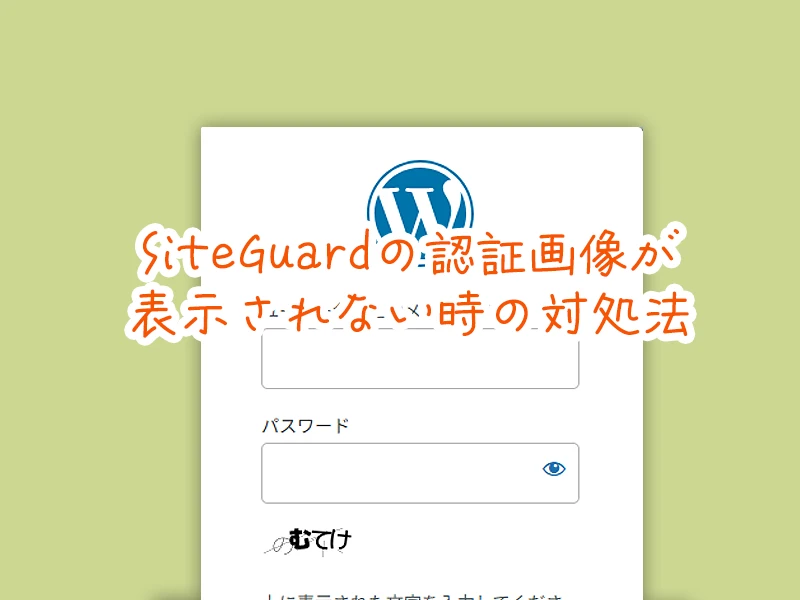
WP SiteGuardプラグインのログイン認証画像が表示されない時の対処法
ワードプレスは、ホームページ作りに欠かせない存在になっています。
あまりよく知らない方でも、「ワードプレス」の名前は聞いたことがあるのではないでしょうか。
なぜワードプレスが良いかというと、ノーコードで作れるサービスよりは圧倒的に「検索時の順位が上がりやすい構造になっている」というのと、「いろいろな動的機能を簡単に実装できる」というものがあります。
その機能が「プラグイン」と呼ばれています。
簡単にいうと、「画像スライダー」、「ページ送り機能」、「インスタ画像表示」、「お問い合せ設置」など、本来は多くの知識が必要なものが「プラグイン」として簡単に利用可能になります。
しかもほぼ無料で使えるので、多少の知識が必要としても利用する価値が大きいと言えます。
そんなプラグインの中でも「WP SiteGuard」というプラグインがあります。
このプラグインは、ログイン時にパスワード以外に「認証画面」をチェック1つで設置する事ができます。
ワンズサイトにエラーが発生
この認証画面がなぜか非表示になり、ワンズのワードプレスにログインできない状況になっていました。
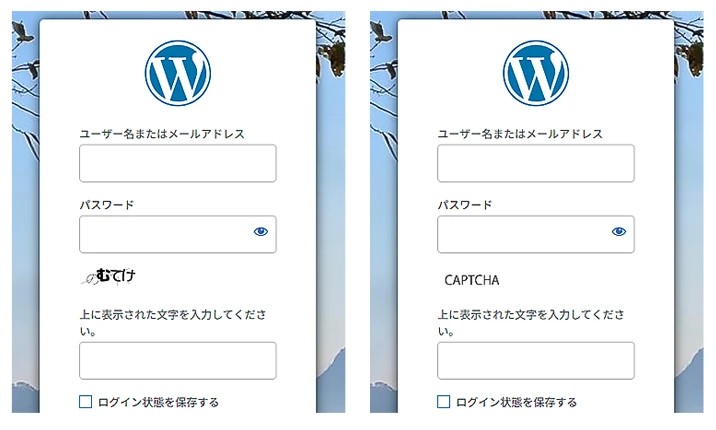
いつもは「ひらがな」が表示され、同じひらがなを入力することでログインできる、ロボットからの侵入を防ぐというものですが、なぜかエラーでひらがなが表示されません。
こんな時はログインが不可能になります。ログインできなければ、設定を変える事もできません。
色々便利なプラグインですが、こういったエラーが出る事もしばしばあります。
FTPソフトでログインできるようにする
こんな時にはFTPソフトです。
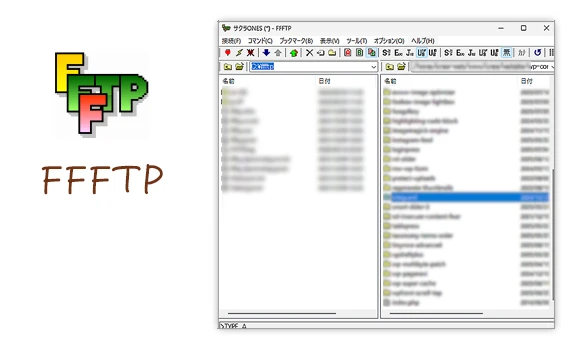
FTPソフトは、パソコンとサーバーを繋ぐソフトです。
本来手作りのサイトを作る時には必須なソフトで、サーバーの中を見る事ができるのでファイルを上書きしたり、編集したりする時に使います。
こちらを使って、壊れているプラグインがある場所を表示させていきます。
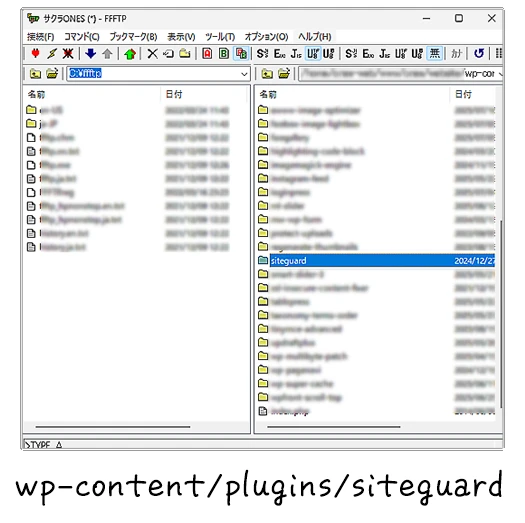
右画面がサーバーの中身を表示している領域になります。
ワードプレスの仕組みとして、「wp-contentフォルダー」の中の「pluginsフォルダー」の中に、ワードプレスで使われているプラグインが全て存在します。
この中で、「SiteGuard」と名前の付いているフォルダーを探します。
この中にあるプラグインが壊れているか、不備が生じた関係でログイン画面がおかしな事になっていると思われます。
このプラグインは単にログイン画面に関するものですので、無くてもホームページ表示には影響がありません。
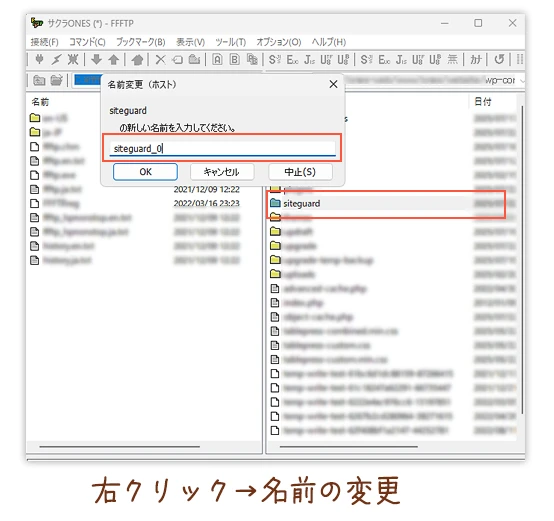
そこで、削除しても良いのですが、また使いたいのでフォルダーの名前を右クリックで変更します。
変更する事によって、今までの設定していたプラグインが無くなったという状況にします。
これでログインできるはずですので、ログイン画面に戻ります。
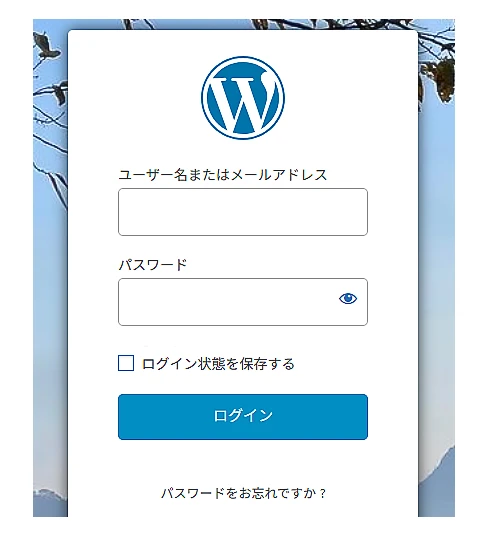
画像認証の箇所が無くなっています。これでログインできますね。
ログインして確認する
ログインして、プラグイン画面を開いてみましょう。
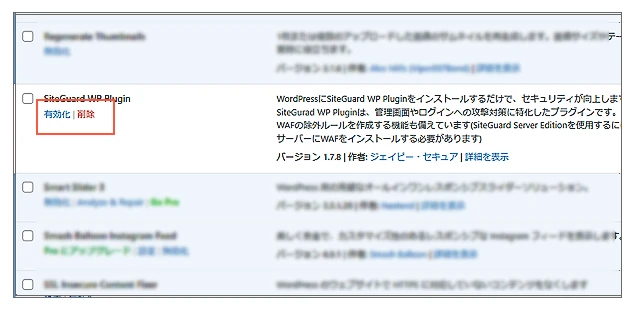
「SiteGuard」プラグインが無効化されています。
アップデートも無いし、エラーもでていません。
ここでもう一回、有効化してみて確認してみます。
その時には、FTPで再度「SiteGuard」のプラグイン名を戻します。
FTPでフォルダーの名前を戻したら、ワードプレスのプラグイン画面で「SiteGuard」を有効化してみます。
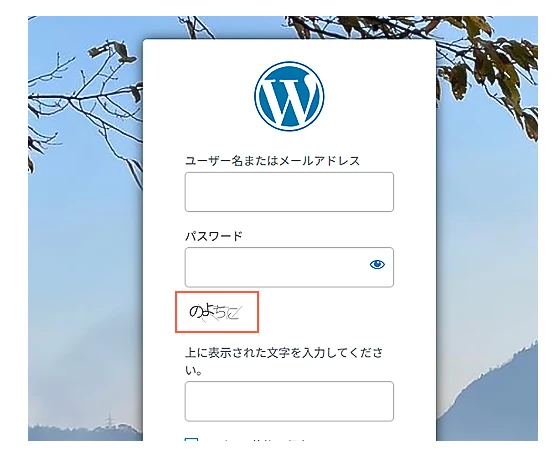
認証画面も復活しているようです。認証にひつような「ひらがな」が表示されています。
なんだったのでしょうか??
まとめ
こういったプラグインの不具合?が起こることもあるので、FTPでの不具合確認/修正方法も合わせて知っておく必要があります。
またプラグインには相性も存在します。
いろいろな便利な機能を、世界中の人が提供してくれているので、時にはプラグインの不備や相性も出てきます。
その時には、おかしいと思われるプラグインをFTPを使って動かなくしながら原因を調べていく方法は身に着けておく必要があります。
ワンズのWEB制作コースでは、0からワードプレスを作れるようになるコースです。
コードを学ぶ時間はないけれど、WPでオリジナルサイトを早めに作りたいと思われる方には、テンプレートを使ってのノーコードで作成する方法も講習しております。
お気軽にご相談ください。













